- Misi Xbox Game Pass dari Microsoft Rewards memungkinkan Anda memperoleh poin yang dapat ditukarkan dengan menyelesaikan berbagai tujuan terkait Game Pass.
- Sistem Microsoft Rewards bermanfaat bagi para gamer Xbox untuk mengubah permainan menjadi kartu hadiah dan hadiah bagi mereka yang mau meluangkan waktu.
- Jika Anda tidak dapat menjangkau Xbox Game Pass Quest, hapus cache aplikasi atau reboot perangkat untuk memperbaiki masalah.

XINSTAL DENGAN MENGKLIK FILE DOWNLOAD
Perangkat lunak ini akan memperbaiki kesalahan umum komputer, melindungi Anda dari kehilangan file, malware, kegagalan perangkat keras, dan mengoptimalkan PC Anda untuk kinerja maksimal. Perbaiki masalah PC dan hapus virus sekarang dalam 3 langkah mudah:
- Unduh Alat Perbaikan PC Restoro yang datang dengan Teknologi yang Dipatenkan (paten tersedia di sini).
- Klik Mulai Pindai untuk menemukan masalah Windows yang dapat menyebabkan masalah PC.
- Klik Perbaiki Semua untuk memperbaiki masalah yang memengaruhi keamanan dan kinerja komputer Anda
- Restoro telah diunduh oleh 0 pembaca bulan ini.
Meskipun jarang, Xbox Game Pass Quest terkadang tidak berfungsi dan membuat para gamer terjebak.
Xbox Game Pass Quests adalah cabang Microsoft Rewards yang memungkinkan Anda mendapatkan poin yang dapat ditukarkan.
Poin ini dapat diperoleh dengan menyelesaikan berbagai tujuan Xbox dan Game Pass. Berita baiknya adalah poin-poin ini bermanfaat.
Anda dapat memanfaatkan poin untuk membeli berbagai kartu hadiah, seperti mata uang dari Xbox dan Microsoft, serta entri untuk turnamen dan sumbangan dari badan amal.
Ikuti langkah-langkah di bawah ini dan tandai halaman ini jika Anda terjebak dalam situasi ini lagi.
Mengapa Xbox Game Pass Quest tidak berfungsi dengan baik?
Terkadang, Misi Xbox Game Pass dapat mengalami masalah teknis, karena terkadang dilaporkan oleh beberapa pemain yang mencoba mengklaim poin Microsoft Rewards mereka.
Menurut laporan, pencarian publik khusus yang belum dilacak secara akurat berisi pencarian Mainkan Game dan Masuk ke Aplikasi Seluler Game Pass.
Karena ini adalah pencarian harian, pengguna kehilangan hadiah berharga meskipun menyelesaikan tantangan.
Sayangnya, informasi logis apa pun tentang alasan masalah ini belum dibagikan. Meskipun, tampaknya masalahnya mungkin ada pada cache aplikasi atau ketersediaan Game Quest di negara Anda.
Apa yang dapat saya lakukan jika Xbox Game Pass Quest tidak berfungsi?
1. Kosongkan cache aplikasi
- Pertama, klik Xbox satu tombol pada pengontrol Anda, lalu pilih Pengaturan.
- Navigasi ke Perangkat & koneksi dan pilihBlu-raydi sisi kanan.
- Lalu pilih Penyimpanan Persisten.
- Pilih Hapus Penyimpanan Persisten.
Periksa untuk melihat apakah masalah telah teratasi; jika tidak, lanjutkan ke langkah berikutnya.
2. Matikan dan hidupkan kembali perangkat
- Tekan dan tahan tombol Xbox tombol pada pengontrol Xbox Anda hingga Pusat Dayar menu muncul.
- Sekarang, pilih Mulai ulang Konsol pilihan dan restart setelah itu.
Jika Xbox Anda tampak membeku, mem-boot ulang itu adalah cara termudah untuk menyelesaikan masalah.
Namun, jika Anda pemain Xbox baru dan menemukan bahwa Xbox Game Pass tidak tersedia di negara Anda, Anda mungkin tinggal di salah satu negara yang tidak didukung Xbox.
Kiat Ahli: Beberapa masalah PC sulit untuk diatasi, terutama jika menyangkut repositori yang rusak atau file Windows yang hilang. Jika Anda mengalami masalah dalam memperbaiki kesalahan, sistem Anda mungkin rusak sebagian. Kami merekomendasikan menginstal Restoro, alat yang akan memindai mesin Anda dan mengidentifikasi apa kesalahannya.
Klik disini untuk mengunduh dan mulai memperbaiki.
Untuk memverifikasi bahwa ini masalahnya, Anda harus terlebih dahulu memeriksa daftar negara yang didukung di situs web Microsoft Xbox.
Setelah memastikan bahwa aplikasi tidak didukung di negara Anda, ikuti instruksi yang diberikan dalam metode selanjutnya.
Untuk informasi lebih lanjut, Anda dapat mengunjungi artikel ini tentang pass permainan yang tidak tersedia di negara saya.
3. Gunakan VPN untuk melewati pemblokiran geografis
Metode router:
- Unduh dan instal NordVPNaplikasi. Setelah Anda memilikinya, sambungkan ke server pilihan Anda.
- Periksa apakah router Anda kompatibel dengan VPN. Sebagian besar router modern mendukung koneksi VPN, namun, beberapa mungkin memerlukan konfigurasi manual.
- Masuk ke router Anda. Baca manual router jika Anda tidak tahu caranya.
- Dalam Canggih menu, cari Layanan VPN.
- Pilih Aktifkan VPN dan ikuti petunjuk produsen atau situs web.
- Setelah menyelesaikan proses, cukup sambungkan Xbox Anda ke jaringan Wi-Fi Anda.
Beberapa layanan VPN mengabaikan pembatasan geografis, tetapi untuk memastikan keamanan data Anda, selalu gunakan yang paling tepercaya yang tersedia.
NordVPN adalah layanan terkenal yang menyediakan fitur-fitur ini dengan harga yang wajar. Fitur lainnya termasuk kebijakan larangan masuk yang ketat, pemblokiran malware, dan banyak lagi.
- 3 tips untuk menghubungkan Xbox One ke Internet tanpa pengontrol
- Manfaat dan hadiah: 2 cara untuk Menautkan akun Mojang ke Xbox Live
- Call of Duty: Black Ops Cold War tidak berfungsi di Xbox? Perbaiki Sekarang
- Cara memperbaiki kesalahan catatan Xbox Game Bar berwarna abu-abu
metode komputer:
- Hubungkan ke salah satu server NordVPN setelah mengunduh dan menginstal aplikasi di komputer Windows Anda.
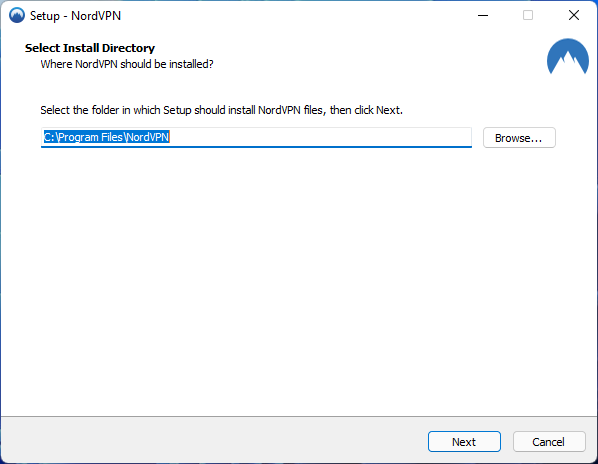
- Gunakan kabel ethernet untuk menghubungkan konsol Anda ke komputer Anda.
- Klik pada Awal menu, ketik Panel kendali dan klik di atasnya.
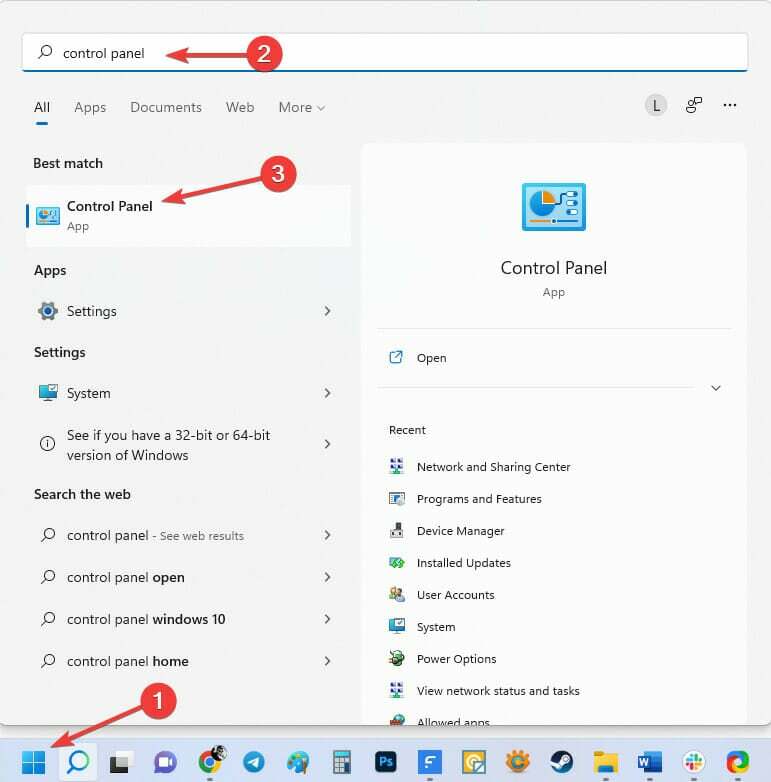
- Setelah itu, pilih Jaringan dan pusat Berbagi.
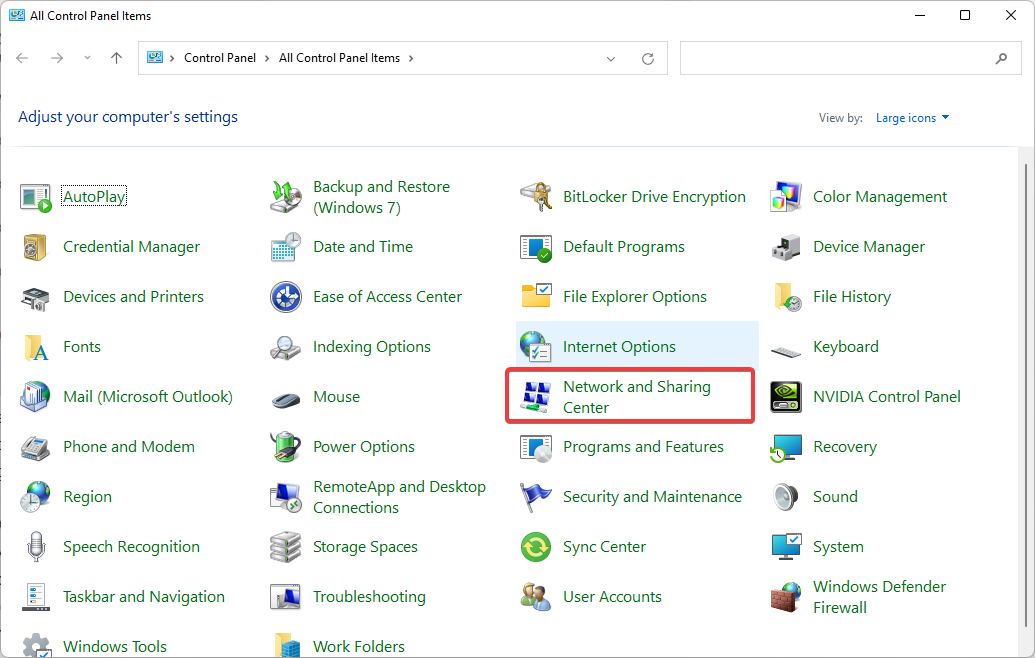
- Klik pada Anda koneksi VPN dan pilih Properti.
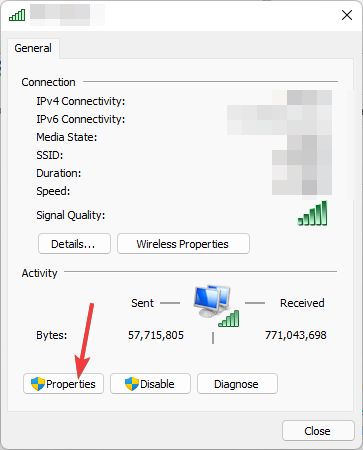
- Pergi ke Membagikan tab dan aktifkan Izinkan pengguna jaringan lain untuk terhubung melalui koneksi Internet komputer ini.
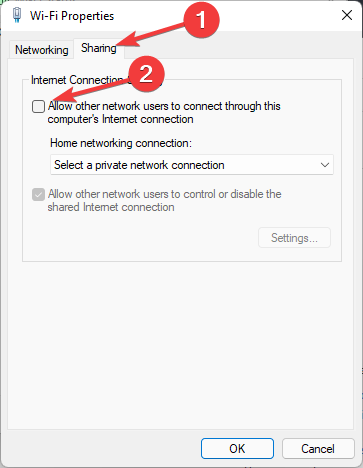
- Pilih Anda Ethernet Xbox koneksi, lalu tekanOke.
- Setelah itu, tekan tombol Xbox tombol pada Anda pengontrol Xbox.
- tekan RB tombol tiga kali dan pilih Pengaturan.
- Memilih Jaringan tab dan Pilih Pengaturan jaringan.
- Pilih Uji koneksi jaringan ubin. Konsol Anda harus terhubung ke internet.
Untuk menghindari pemblokiran geografis di Xbox, Anda dapat menggunakan solusi ini, yang melibatkan pemasangan VPN di PC Anda dan kemudian membagikannya dengan perangkat apa pun yang terhubung.
Perhatikan bahwa, PC Windows Anda harus tetap berjalan dengan koneksi VPN aktif untuk menggunakan VPN Anda di Xbox. Lalu lintas Xbox Live Anda akan dialihkan melalui PC Anda, dengan manfaat VPN-nya.
Selain itu, beberapa masalah ini dapat terjadi karena masalah teknis server Xbox.
Anda dapat mengonfirmasi ini dengan memeriksa berita Xbox atau bertanya kepada teman gamer Xbox Anda apakah mereka mengalami masalah yang sama.
Semoga tidak ada gamer Xbox yang dibiarkan tanpa hadiah, dan tidak akan ada lagi masalah dengan Xbox Game Pass Quests di masa mendatang.
Jika kamu mengalami masalah dengan Xbox PC Game Pass, simak artikel ini.
 Masih mengalami masalah?Perbaiki dengan alat ini:
Masih mengalami masalah?Perbaiki dengan alat ini:
- Unduh Alat Perbaikan PC ini dinilai Hebat di TrustPilot.com (unduh dimulai di halaman ini).
- Klik Mulai Pindai untuk menemukan masalah Windows yang dapat menyebabkan masalah PC.
- Klik Perbaiki Semua untuk memperbaiki masalah dengan Teknologi yang Dipatenkan (Diskon Eksklusif untuk pembaca kami).
Restoro telah diunduh oleh 0 pembaca bulan ini.


![6 penawaran Xbox terbaik yang harus diperhatikan tahun ini [Panduan 2021]](/f/09e1ca424003e5c678e6feee52a888b3.jpg?width=300&height=460)